win10访问共享文件夹弹出用户名和密码怎么解决
更新时间:2023-01-29 15:56:20作者:runxin
对于使用win10电脑办公的用户来说,在区域内可以选择将文件进行共享设置,能够方便用户众多用户功能浏览,可是当用户在win10电脑上打开共享文件时,却总是会弹出用户名和密码的窗口,对此应该怎么解决呢?这里小编就来教大家win10访问共享文件夹弹出用户名和密码解决方法。
具体方法:
1、如图所示:按住【win+r】键,输入【control】点击【确定】。
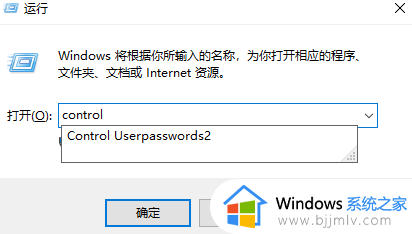
2、如图所示:在接下来的页面,点击【用户账户】。
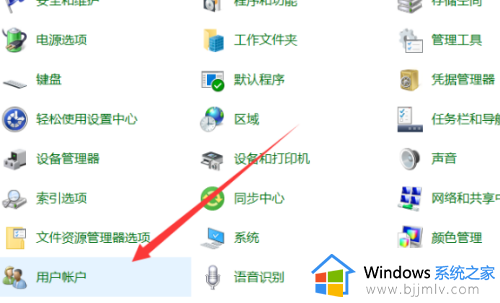
3、如图所示:在接下来的页面,点击凭据管理器。
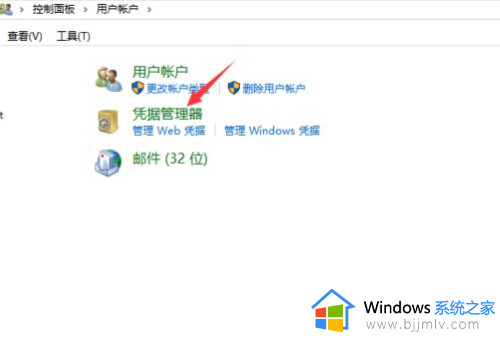
4、如图所示:在接下来的页面,点击windows凭据。
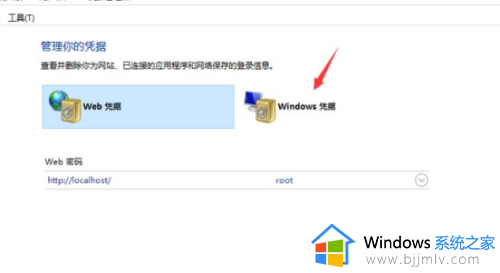
5、如图所示:在这里面的凭据就是你共享中的凭据了,我们点击编辑即可更改。
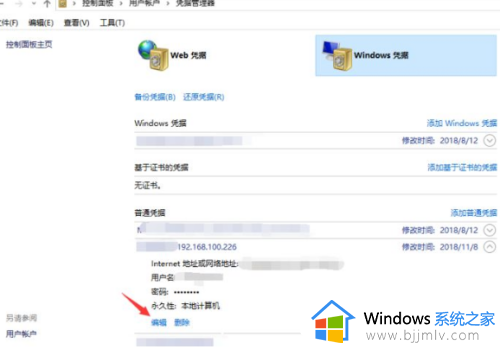
上述就是小编带来的win10访问共享文件夹弹出用户名和密码解决方法了,有遇到这种情况的用户可以按照小编的方法来进行解决,希望能够帮助到大家。
win10访问共享文件夹弹出用户名和密码怎么解决相关教程
- win10访问共享电脑需要用户名和密码怎么办 win10共享访问需要用户名和密码如何解决
- w10共享时要输入用户名和密码怎么办 win10共享访问需要用户密码如何解决
- win10共享文件夹指定用户访问如何设置 win10电脑设置共享文件夹指定用户访问步骤
- win7如何访问win10共享文件夹 win7怎么访问共享win10文件夹
- win10访问win7需要账号密码怎么办 win10访问win7共享要输入用户名密码如何解决
- windows10访问共享文件夹需要密码怎么办 windows10访问共享文件夹提示密码处理方法
- 无法访问win10共享文件夹怎么办 win10系统无法访问共享文件夹如何解决
- win10无法访问共享文件夹怎么办 win10不能访问共享文件夹如何解决
- win10无法访问其他电脑共享文件夹怎么回事 win10无法访问其他电脑的共享文件夹如何解决
- win10企业版共享文件夹无法访问怎么回事 win10企业版不能访问共享文件夹如何解决
- win10如何看是否激活成功?怎么看win10是否激活状态
- win10怎么调语言设置 win10语言设置教程
- win10如何开启数据执行保护模式 win10怎么打开数据执行保护功能
- windows10怎么改文件属性 win10如何修改文件属性
- win10网络适配器驱动未检测到怎么办 win10未检测网络适配器的驱动程序处理方法
- win10的快速启动关闭设置方法 win10系统的快速启动怎么关闭
热门推荐
win10系统教程推荐
- 1 windows10怎么改名字 如何更改Windows10用户名
- 2 win10如何扩大c盘容量 win10怎么扩大c盘空间
- 3 windows10怎么改壁纸 更改win10桌面背景的步骤
- 4 win10显示扬声器未接入设备怎么办 win10电脑显示扬声器未接入处理方法
- 5 win10新建文件夹不见了怎么办 win10系统新建文件夹没有处理方法
- 6 windows10怎么不让电脑锁屏 win10系统如何彻底关掉自动锁屏
- 7 win10无线投屏搜索不到电视怎么办 win10无线投屏搜索不到电视如何处理
- 8 win10怎么备份磁盘的所有东西?win10如何备份磁盘文件数据
- 9 win10怎么把麦克风声音调大 win10如何把麦克风音量调大
- 10 win10看硬盘信息怎么查询 win10在哪里看硬盘信息
win10系统推荐